
Повремено вам је можда требало да приступите свом Виндовс рачунару са другог уређаја, као што је рачунар. За то постоји много програма који вам могу помоћи, али ако је оно што желите много директнији приступ који можете користите Мицрософт-ов алат за удаљену радну површину да би могао приступити.
У овом случају је све много компликованије него ако, на пример, користите независни алат, будући да Рачунару ћете по дефаулту моћи да приступите само са локалне мреже, осим у случају да му пружите ИП адресу за приступ Интернету којој је приступ споља, што ће обично захтевати додатне трошкове вашег оператора. Међутим, ако желите да испробате, можете то учинити без проблема.
Ево како можете да омогућите приступ удаљеној радној површини (РДП) у оперативном систему Виндовс 10
Као што смо напоменули, у овом случају је могуће активирати приступ путем удаљене радне површине или РДП-а у оперативном систему Виндовс 10. Међутим, први основни захтев који морате узети у обзир је да на рачунару морате имати инсталиран најмање Виндовс 10 Про. То је због сопствених захтева Мицрософта који су из неког разлога одлучили да додају ову функцију као једну од Разлике између верзија Виндовс 10 Хоме и Виндовс 10 Про. Ако испуните овај услов, можете наставити.

Пре свега, да бисте могли да приступите рачунару са другог, мораћете претходно имати омогућен приступ на рачунару. Да бисте то урадили, прво морате приступити апликација за подешавање Виндовс-а и у главном менију изаберите Опција „Систем“, који ће вас одвести до општих опција тима. Затим, на левој страни, морате лоцирати и приступите одељку „Удаљена радна површина“, а затим са десне стране, уверите се у то прекидач „Омогући удаљену радну површину“ је тачно означен.
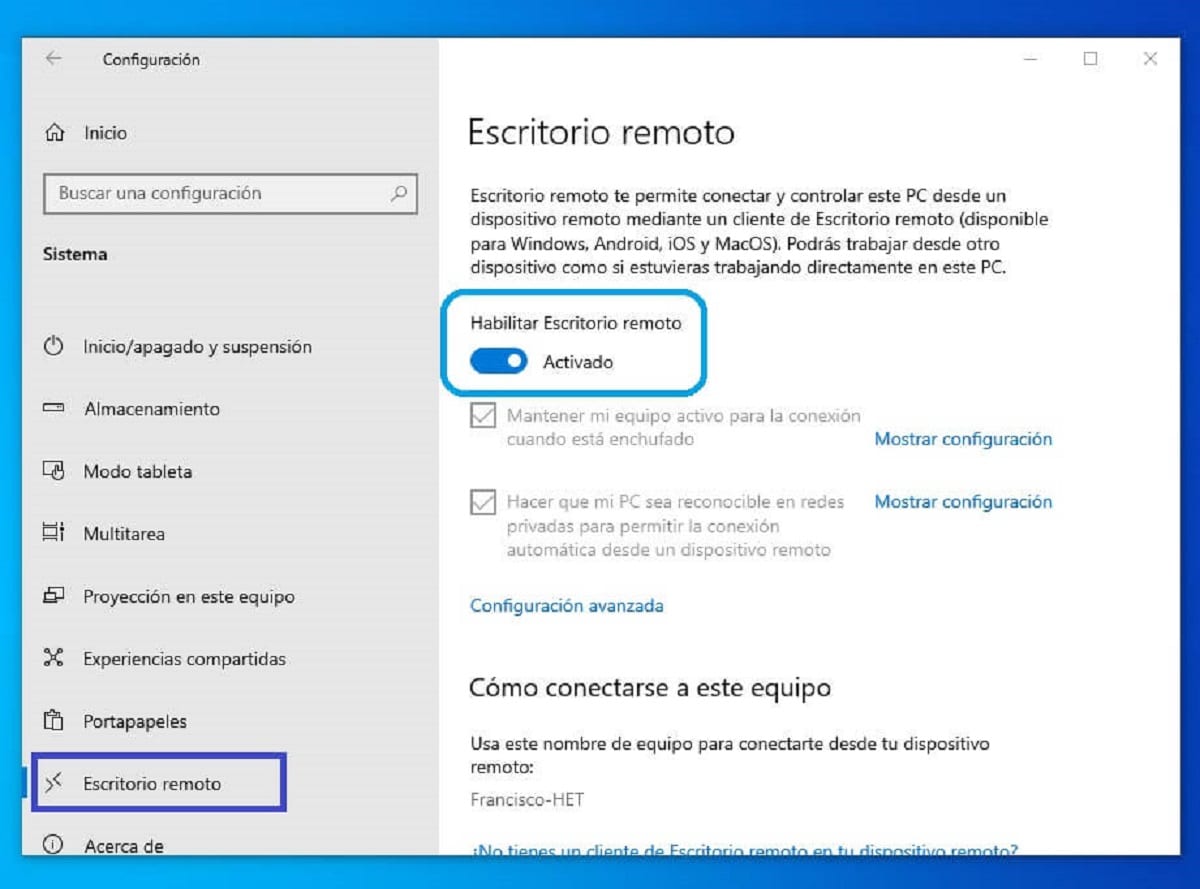
Са те исте картице имаћете могућност, ако желите, промените подешавања, посебно напредни. На овај начин можете да постигнете додатак у погледу безбедности и приватности рачунара, на пример, или погледајте назив рачунара који ће вам можда требати да бисте се повезали са рачунаром.

Како се повезати са рачунаром помоћу удаљене радне површине
Након што омогућите спорни приступ да дозволи везу, сада можете да наставите са повезивањем. Кораци се разликују у зависности од уређаја који желите да користите за њега, као и од тога да ли ћете се повезати преко локалне мреже или из иностранства путем Интернета.
Прво, ако ћете се повезати са другог уређаја са оперативним системом Виндовс, реците то У већини случајева уграђена је апликација под називом „Веза са удаљеном радном површином“., захваљујући којима је могуће успоставити комуникацију. Међутим, ако желите, такође ћете моћи без проблема да се повежете са Мац-а, Андроид-а или иОС-а, између осталог. Само ће вам требати преузмите и инсталирајте званични Мицрософт клијент, доступан у продавницама попут апп сторе o Гоогле Плаи-, Између осталог.

После је тачно да веза донекле варира у зависности од примене, али суштина у свим случајевима је иста. Само ћете морати унесите име свог рачунара у случају да успоставите везу преко локалне мреже (на пример, повезивање два уређаја са истом Ви-Фи мрежом) или ако то радите путем Интернета, јавна ИП адреса рачунара или име хоста или домен рачунара од тога

Ако све буде у реду, да бисте могли да приступите рачунару, самом чаробњаку за везу Затражиће од вас корисничко име и лозинку корисника рачунара из безбедносних разлога. Мораћете само да унесете ове податке, по потреби прихватите сертификат и, чим опрема буде спремна, веза ће започети преко удаљене радне површине.